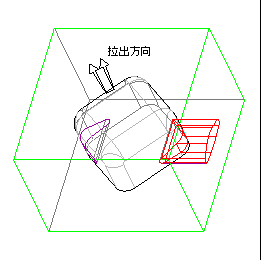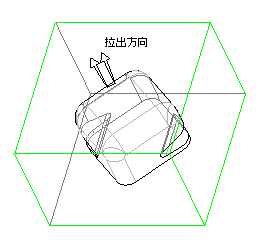
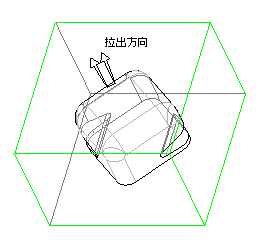
 「模具體積塊」(Mold Volume) 或按一下「鑄造」(Cast) >
「模具體積塊」(Mold Volume) 或按一下「鑄造」(Cast) >  「壓鑄模體積塊」(Die Volume)。「編輯模具體積塊」(Edit Mold Volume) 或「編輯壓鑄模體積塊」(Edit Die Volume) 標籤開啟。
「壓鑄模體積塊」(Die Volume)。「編輯模具體積塊」(Edit Mold Volume) 或「編輯壓鑄模體積塊」(Edit Die Volume) 標籤開啟。 「滑塊」(Slider)。「滑塊體積」(Slider Volume) 對話方塊開啟。參照零件及「拉出方向」自動選取。
「滑塊」(Slider)。「滑塊體積」(Slider Volume) 對話方塊開啟。參照零件及「拉出方向」自動選取。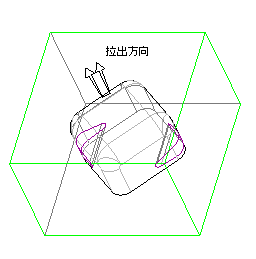
 。系統以藍色顯示包括的邊界面組,如下圖所示。
。系統以藍色顯示包括的邊界面組,如下圖所示。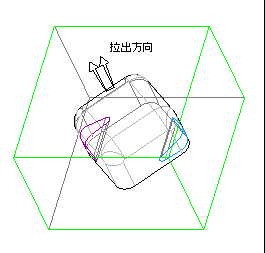
 ,選取工件的側面 (在下圖中以紅色反白) 做為投影平面。
,選取工件的側面 (在下圖中以紅色反白) 做為投影平面。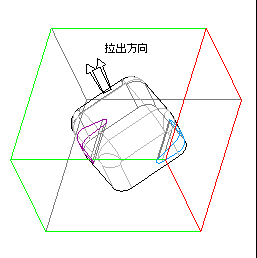
 。系統顯示滑塊幾何,如下圖所示。按一下
。系統顯示滑塊幾何,如下圖所示。按一下  建立滑塊。
建立滑塊。